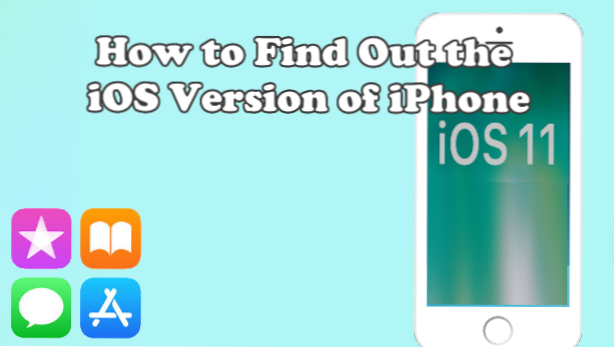
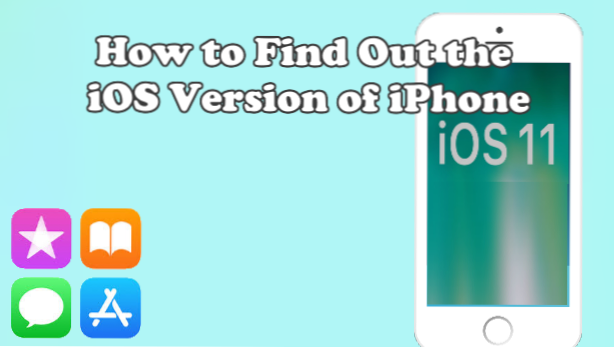
iPhone e iPad sono in esecuzione sul sistema operativo proprietario di Apple: iOS. Precedentemente chiamato iPhone Operations System, l'iOS alimenta la maggior parte dei dispositivi mobili di Apple. L'iOS di Apple è attualmente uno dei più popolari e potenti sistemi operativi mobili. Un sistema operativo aggiornato garantirà il miglior supporto e funzionalità sul tuo dispositivo mobile. Questo articolo ti aiuterà a scoprire la versione iOS di iPhone o iPad.
Perché dovrei aggiornare la mia versione iOS?
Esistono molti motivi per cui è necessario aggiornare il sistema operativo del dispositivo. Per uno, puoi goderti le ultime funzionalità, avere una protezione di sicurezza ottimale, ottenere correzioni per errori e bug e migliorare le prestazioni generali del tuo dispositivo. A parte i motivi precedentemente citati, Apple ha una politica "fai questo o mantieni il mio ecosistema" agli sviluppatori di terze parti. Ogni volta che ci sono importanti aggiornamenti per iOS, gli sviluppatori dovrebbero assicurarsi che le loro app vengano aggiornate di conseguenza, specialmente quelle che richiedono permessi. Gli sviluppatori, a loro volta, aggiornano le proprie app per soddisfare i requisiti del sistema operativo più recente. Una volta aggiornate, alcune app non funzionano più con la versione precedente di iOS: ciò consente agli utenti di iPhone di eseguire l'aggiornamento all'ultima versione di iOS. In un certo senso, questo è il modo indiretto di Apple di forzare gli utenti di iPhone ad aggiornare iOS. Mettendo la pressione sugli sviluppatori per l'aggiornamento o le loro app non saranno utilizzabili con il futuro aggiornamento del sistema operativo, gli utenti saranno costretti ad aggiornare anche l'ultimo iOS.
Le prossime sezioni ti aiuteranno a conoscere la versione iOS del tuo iPhone o iPad. Esistono quattro diversi modi per conoscere il sistema operativo del tuo dispositivo: ognuno di questi verrà discusso in dettaglio.
Metodo 1: Trova la versione iOS di iPhone o iPad nelle Impostazioni
Puoi trovare la versione iOS di iPhone o iPad tramite la sezione Informazioni sul dispositivo nelle Impostazioni generali. Per conoscere il software in esecuzione sul tuo iPhone o iPad, segui questi:
Nota: questo articolo utilizzerà un iPhone a scopo di screenshot. Nel complesso, i passaggi dovrebbero essere simili con l'iPad.
1. Accedere al dispositivo impostazioni toccando l'icona ingranaggio o ruota dentata nella schermata Home.
2.Dal Impostazioni, apri il Generale Impostazioni.
3. Nella pagina Impostazioni generali, toccare Di. 
4. La versione del software è visualizzata a destra di Versione. Per questo esempio, l'iPhone è in esecuzione su iOS 11.1. Hai fatto.
Puoi anche trovare la versione iOS del tuo iPhone accedendo alla pagina Aggiornamento Software nelle Impostazioni generali.
1. Accedere al dispositivo impostazioni toccando l'icona ingranaggio o ruota dentata nella schermata Home.
2.Dal Impostazioni, apri il Generale Impostazioni.
3. Nella pagina Impostazioni generali, toccare Aggiornamento del software. 
4.Il tuo telefono controllerà gli aggiornamenti disponibili prima di visualizzare il versione iOS del tuo dispositivo. Hai fatto.
Metodo 2: Trova la versione iOS di iPhone o iPad utilizzando iTunes
ITunes può essere utilizzato per conoscere la versione iOS di iPhone. Per trovare la tua versione del software, segui questi:
1. Assicurati di averlo iTunes installato sul tuo computer o dispositivo Mac. Se non hai ancora iTunes sul tuo computer o Mac, scarica gratuitamente il programma sul sito di download ufficiale di Apple per iTunes.
2.Apri iTunes sul tuo computer o Mac.
3. Collega il tuo iPhone sul tuo computer o Mac usando il cavo USB lampo.
4. A seconda del computer o se è la prima volta che colleghi l'iPhone a un computer, ti verrà chiesto se ti fidi del computer. Toccare il Pulsante Trust procedere.
4. Fare clic su icona di iPhone situato nell'angolo in alto a sinistra dello schermo di iTunes.
5. Sotto Impostazioni, fare clic su Sommario.
6. Il pannello destro di iTunes visualizza il versione iOS del tuo iPhone. Hai fatto. 
Metodo 3: Trova la versione iOS di iPhone o iPad utilizzando Siri
Puoi usare Siri per conoscere la versione del tuo iPhone. Per utilizzare Siri per conoscere la tua versione iOS, procedi nel seguente modo:
1.Toccare e tenere premuto il tasto Pulsante Home attivare Siri.
2. Chiedilo a Siri domanda: "Qual è la versione iOS del mio iPhone?"
3. Dopo aver elaborato le tue domande, Siri mostra la tua corrente versione iOS. Hai fatto.
Domande frequenti
D: Il computer non rileva il mio iPhone. Ho collegato il mio iPhone al mio computer Windows 10 utilizzando il cavo USB fornito con il mio iPhone, ma il mio computer non rileva il mio telefono. Cosa dovrei fare?
A: Potrebbero esserci molti motivi per cui il tuo computer non rileverà il tuo iPhone. Riavvia il computer e l'iPhone, quindi riprova. Prova a collegarti a una porta USB diversa e verifica se il problema riguarda una porta USB difettosa. Utilizzare un altro cavo USB per verificare se il problema è con il connettore del cavo. Controllare se vi sono sporcizia o materiali estranei intasati nella spina maschio del connettore del cavo e nella parte USB del computer. Inoltre, aggiorna il tuo iCloud alla versione più recente. Puoi controllare il nostro articolo dettagliato su cosa fare nel caso in cui iTunes non rilevi il tuo iPhone.
Hai appena appreso quattro modi per scoprire la versione iOS di iPhone e iPad. Se avete domande con una qualsiasi delle informazioni sopra descritte, fatecelo sapere nei commenti.
Se questo articolo ti ha aiutato, potresti trovare utili questi articoli correlati:
Come aggiornare il software iOS su iPhone
Come aggiorno le app iOS per iPhone
iPhone, iPad o iPod Touch: Come aggiorno con un file .ipsw?
Come aggiorno le app iOS per iPhone, iPad e iPod Touch?

